プロンプトを組み合わせて作る「prompt builder」をvibecodingで作ってみた

作成方法は、別記事にて紹介します。
画像を生成する時のプロンプトは、人物やそのポーズ、背景や状況などを組み合わせて、プロンプトを作るアプリです。
カテゴリー分けができて、タグも付ける事ができるので、状況に合わせて人物なドメインとなる物と、背景を組み合わせる事で、同じ人物の背景だけ変えるとか、服装だけ変えるなどが簡単にできます。
まずは、こちらでダウンロードしてください。
ダウンロードしたら、EXEファイルを実行すると、自動でインストールが始まります。
インストール終了後に自動で起動します。
想定する使い方は、
人物の画像を生成する場合
・人物の描写(ポーズを分けると、ポーズだけ変更とかできます)
・服装の描写
・近影の背景描写
・遠景の背景描写
あらかじめ、背景も、海や森やビルの屋上などを用意しておけば、同じ人物でシチュエージョンを簡単に変更できます。
これは、画像の生成AIを想定していますが、他の生成系AIでも活用できますし、
それ程長くない文章をタグやカテゴリーで整理できるシステムです。
それぞれ、日本語と英語を登録できます。
promptは英語の方が良い場合が多いので、両方保存できるようになっています。
画面説明
左側 カテゴリー
「カテゴリー」は、プロンプトの種類を大雑把に分けるのに使用します。
「カテゴリー」自体の追加&削除ができます。
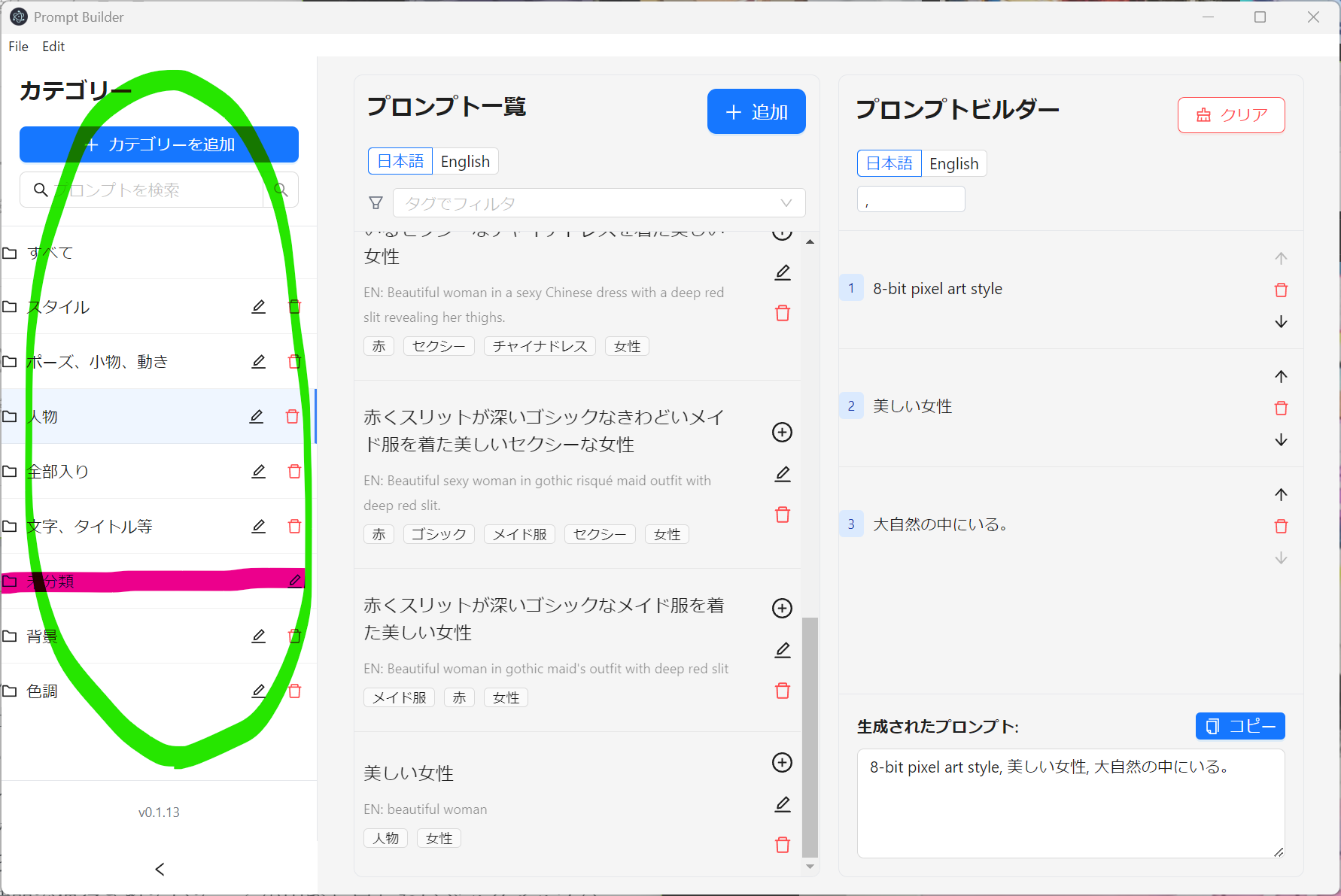
「カテゴリー」の「未分類」は特殊で削除する事はできません。
どの「カテゴリー」にも該当しないプロンプトは未分類に入ります。
また、「カテゴリー」を削除した時に、中に入っているプロンプトは、「未分類」に入ります。
真ん中の列「プロンプト一覧」
真ん中列(プロンプト一覧)の上の方に「+追加」をクリックするとプロンプトを追加できます。
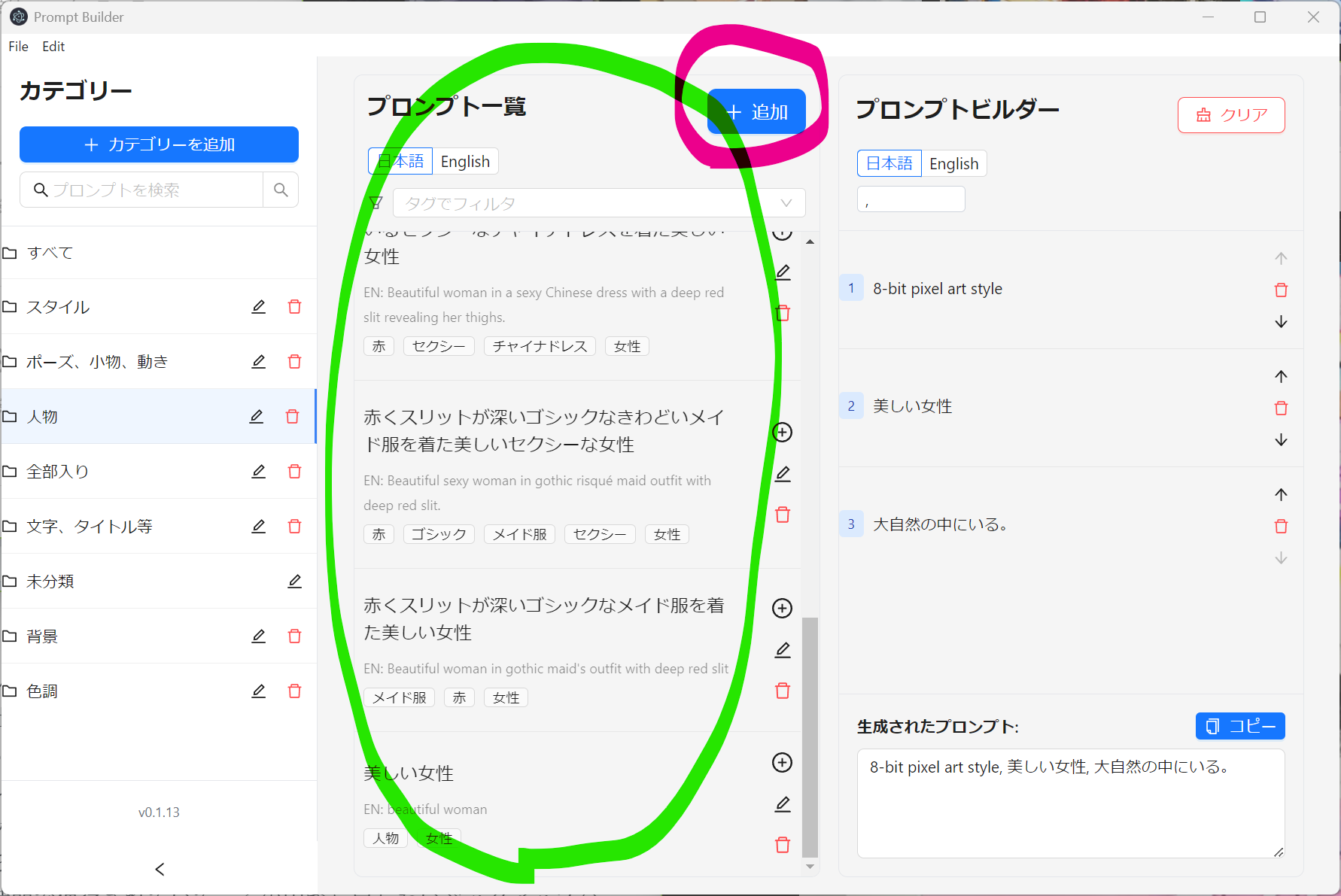
プロンプトの追加
「カテゴリー」を選択してください。
日本語のプロンプトと英語のプロンプトを記述します。

プロンプロに、自由にタグを設定できます。
タグでフィルタリングすることができます。カテゴリーよりも細かく設定できるので、カテゴリよりも細かいサブカテゴリー的な使い方を想定していますが、使う人が自由に使ってもらえればと思います。
右側の列 プロンプトビルダー
「プロンプト一覧」から選択されたプロンプトが「プロンプトビルダー」へ追加されていきます。
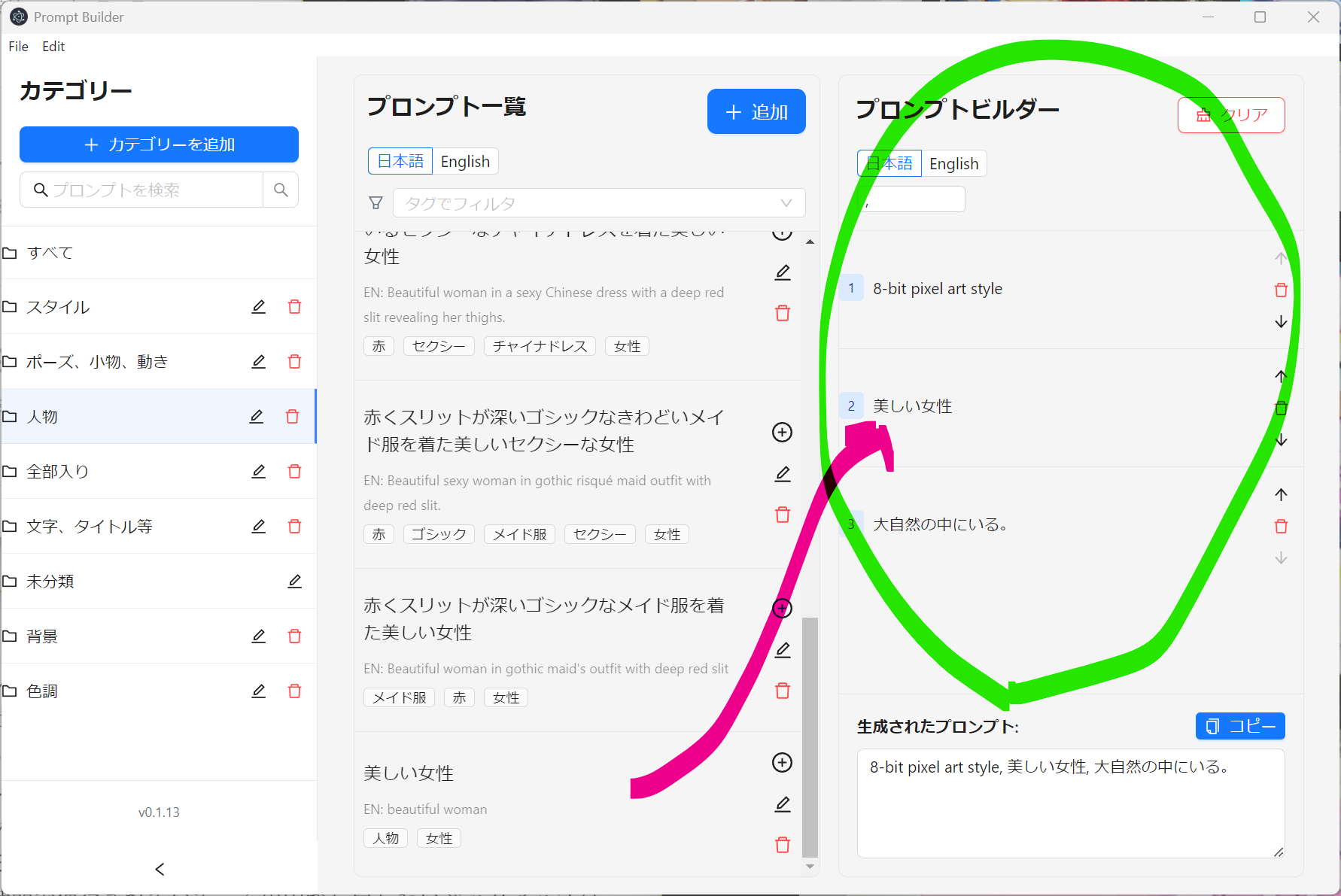
「プロンプト一覧」で、「+」ボタンまたは、プロンプトをクリックすると、「プロンプトビルダー」側に入ります。
「日本語」「English」を選択できて、プロンプトを作成時に入力した日本語と英語の表示を切り替えることができます。
右下の「生成されたプロンプト」に設定言語で合成されて入ります。
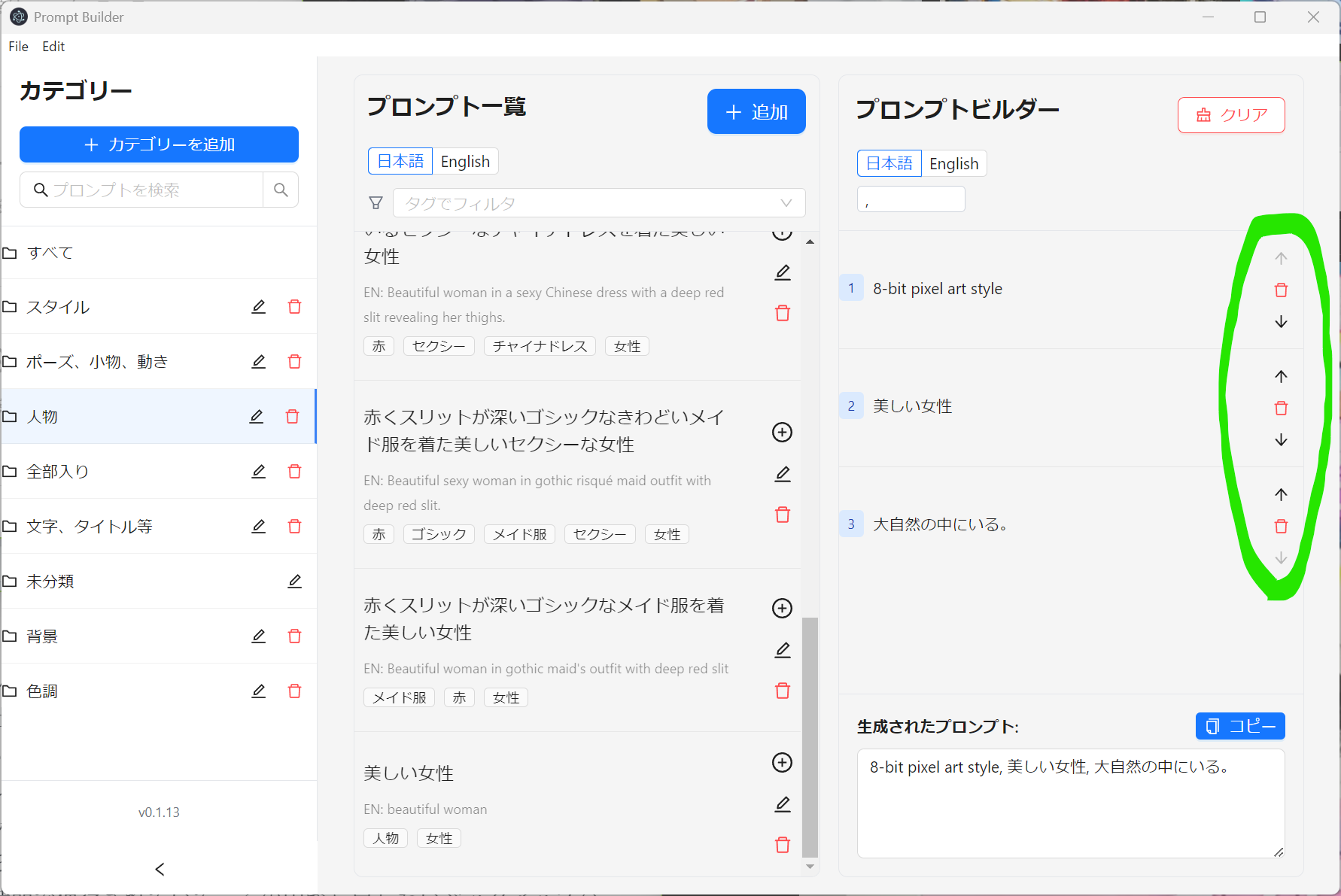
右恥にあるアイコンで、プロンプトの順番を入れ替えたり削除したりすることができます。
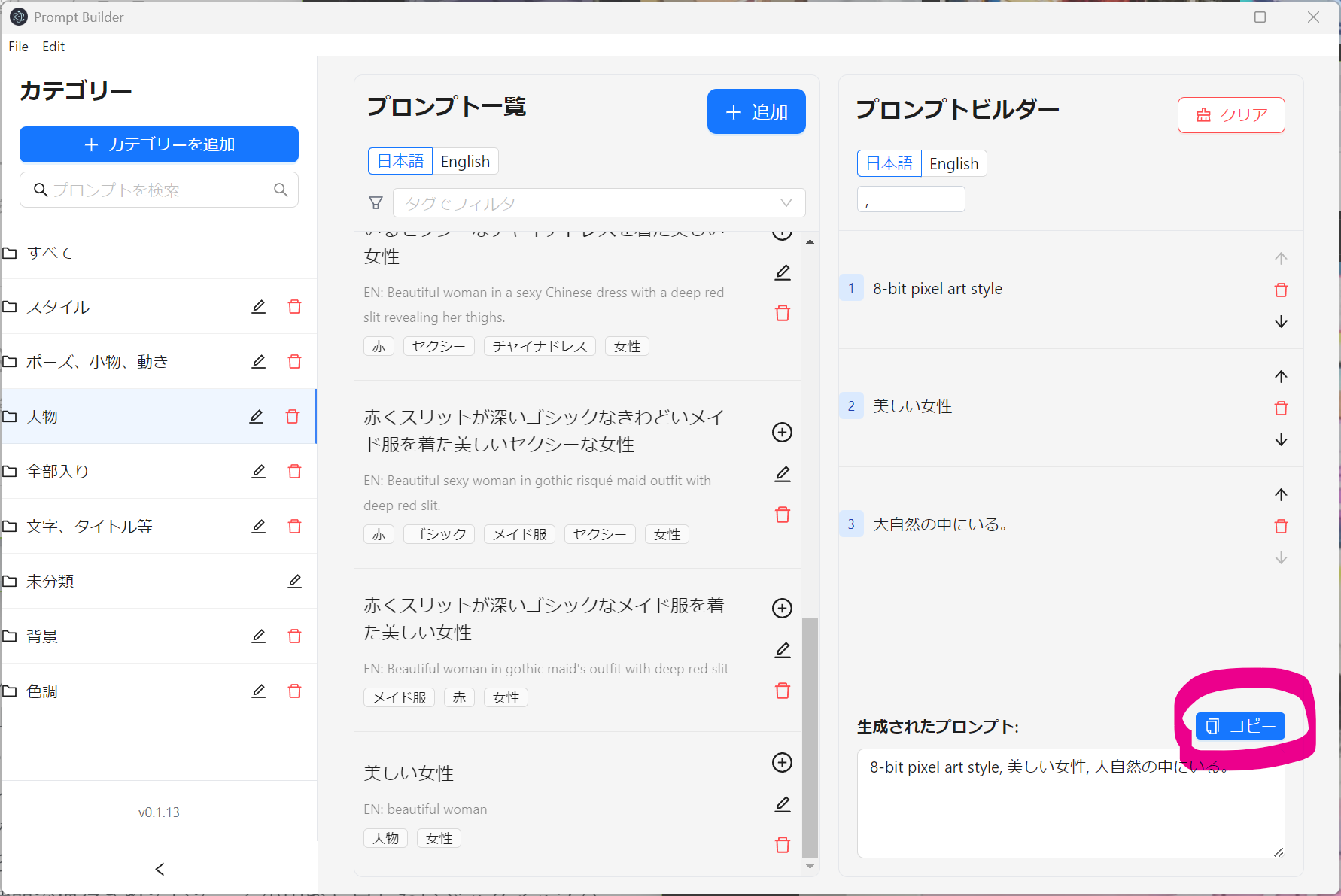
プロンプトが完成したら「コピー」ボタンを押せばクリップボードに入るので、プロンプトとして適宜ペーストして使ってください。
これが基本的な使い方の流れになります。
バックアップ&リストア、エクスポート&インポートなど、柔軟にデータを出し入れできる仕組みもあります。
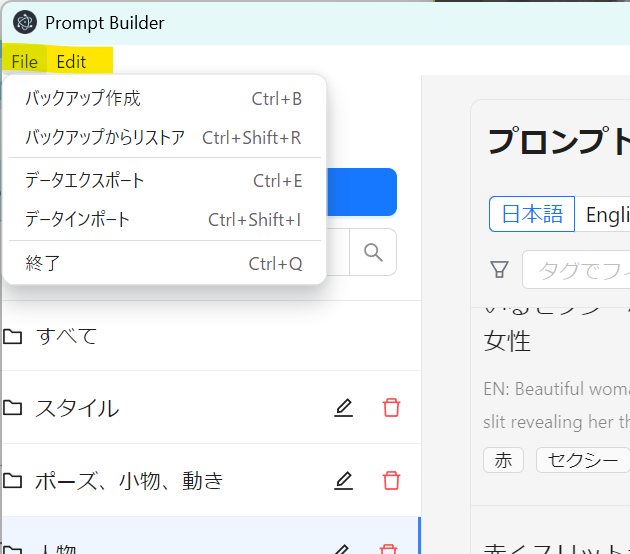
「File」メニューから選択してください。
バックアップ作成
バックアップからのリストア
データエクスポート
データインポート
のメニューがあります。
バックアップ作成
カテゴリーやプロンプトを丸ごとバックアップできます。
バックアップのフォルダは自動で決まっているので、現在変更できません。
バックアップからのリストア
リストアはバックアップのフォルダを自動で開いてファイル選択できるので、ファイル名に火つけと時間がかかれているので、戻すファイルを選択してください。
バックアップファイルだを開きたい場合、ここからたどるのが簡単です。
データエクスポート
プロンプトの一部または全てを指定のフォルダにエクスポートする機能です。
一部だけ移行したいとか、削除する前に一応保存するなんて用途に利用可能です。
データインポート
エクスポートしたプロンプトをインポートする機能です。
エスくポートしたファイルを指定するだけです。
データ形式はJSONなので、分かる方は自分で変種なども可能です。



